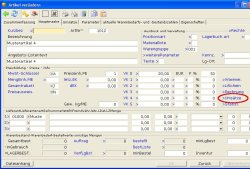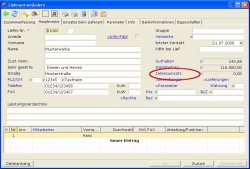Inhaltsverzeichnis
Controlling
Vorschau
Das IFW führt umfangreiche Statistiken. Sie gliedern sich in Online und Offline Statistiken.
Online Statistiken werden bei jeder Belegbuchung automatisch geführt und korrigiert.
Offline Statistiken werden erst durch Monatsabschluss, Monatsberechnung oder dem Jahresabschluss erzeugt. Bei Monats- oder Jahresende werden Sie vom IFW daran erinnert einen Abschluss auszuführen. Beachten Sie dazu den Abschnitt Abschlüsse.
Die Statistikmasken enthalten häufig Tabellen mit Spalten für jeden Kalendermonat. Als Grundlage der Darstellung und Jahresberechnungen dient stets das Kalenderjahres, auch bei davon abweichendem Geschäftsjahr.
Zusätzlich zu den beschriebenen IFW Masken gibt es viele Auswertungen auch als Ausdruck (IFW TabelleBildschirmdruck von Listen für Papier und Excel Export). Sollten gewünschte Zahlen nicht vorhanden sein prüfen Sie im Druck- und FunktionsmenüFunktions- oder Makromenü, Ausführung von Befehlsfolgen (F10 Menü) ob nicht eine geeignete Ausgabe angeboten wird.
Hinweis:
- Je nach IFW Version und Benutzerrechten sind u.U nicht alle beschriebnen Spalten sichtbar.
- Sie können in jeder IFW Datenbank Listen für Auswertungen ausgeben. Sollte im DruckmenüDruck- und Funktionsmenü keine passende Liste vorhanden sein benutzen Sie die IFW StandardlisteUmfassende Listenausgabe in die IFW Tabelle. oder "meine Listeselbstdefinierte Listenausgabe in die IFW Tabelle.".
Statistikarten
Stichtagauswertung / direkt berechnete Statistiken
Lagerwarenwert gesamt
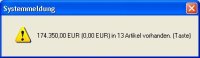 Führen Sie dazu den Menüpunkt Prod/Betrieb| Statistik| Gesamter Lagerwarenwert aus. Das IFW multipliziert dann den durchschnittlichen Einkaufpreis jedes Artikels (Feld dEK) mit dessen Gesamtbestand (Feld Gesamtbestand). Artikel mit negativem Gesamtbestand werden in einer separaten Zahl addiert und in Klammern angezeigt.
Führen Sie dazu den Menüpunkt Prod/Betrieb| Statistik| Gesamter Lagerwarenwert aus. Das IFW multipliziert dann den durchschnittlichen Einkaufpreis jedes Artikels (Feld dEK) mit dessen Gesamtbestand (Feld Gesamtbestand). Artikel mit negativem Gesamtbestand werden in einer separaten Zahl addiert und in Klammern angezeigt.
Rechnungsausgang eines Zeitraumes, Einzelumsätze
 Führen Sie den Menüpunkt Prod/Betrieb| Statistik| Einzelumsätze aus. Das IFW fordert Sie dann zur Eingabe eine Start und Enddatums auf. Dann selektiertmehrere Datensätze sind für die gemeinsame Weiterverarbeitung ausgewählt. das IFW alle Rechnungen in dem angegebenen Zeitraum und zeigt in der Fensterüberschrift die Summe (netto) aller selektierter Rechnungen und deren Rohgewinn (Feld netto - Feld EK) der Rechnung an. Gutschriften werden dabei nicht berücksichtigt.
Führen Sie den Menüpunkt Prod/Betrieb| Statistik| Einzelumsätze aus. Das IFW fordert Sie dann zur Eingabe eine Start und Enddatums auf. Dann selektiertmehrere Datensätze sind für die gemeinsame Weiterverarbeitung ausgewählt. das IFW alle Rechnungen in dem angegebenen Zeitraum und zeigt in der Fensterüberschrift die Summe (netto) aller selektierter Rechnungen und deren Rohgewinn (Feld netto - Feld EK) der Rechnung an. Gutschriften werden dabei nicht berücksichtigt.
offene Verbindlichkeiten
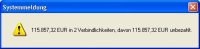 Führen Sie den Menüpunkt Einkauf| Rechnungseingang/Verbindlichkeiten| Summe aller Verbindlichkeiten aus.
Das IFW addiert dann alle Verbindlichkeiten die nicht verbucht sind, (deren Feld verbu.am leer ist) und zeigt folgende Meldung an:
Führen Sie den Menüpunkt Einkauf| Rechnungseingang/Verbindlichkeiten| Summe aller Verbindlichkeiten aus.
Das IFW addiert dann alle Verbindlichkeiten die nicht verbucht sind, (deren Feld verbu.am leer ist) und zeigt folgende Meldung an:
xx,xx EURO in z Verbindlichkeiten, davon yy,yy EURO unbezahlt.
Die Zahl xx,xx ist die Summe der Beträge aus dem Feld Brutt:. Es beinhaltet alle Gelder die noch fließen müssen. Darin sind auch die Beträge enthalten, die Sie bereits überwiesen (Feld Bezah^ enthält einen Betrag), aber nicht verbucht haben (Feld verbu.am ist leer).
Die Zahl z ist die Anzahl aller Verbindlichkeiten.
Die Zahl yy,yy ist die Summe der Beträge aus dem Feld Saldo. Über diese Beträge müssen Sie noch Zahlungen anweisen.
Ist yy,yy höher als xx,xx sind Verbindlichkeiten mit verbuchten Teilzahlungen (Feld verbu.am enthält ein Datum) selektiert.
offene Forderung
Führen Sie den Menüpunkt Verkauf| Offene Posten| Summe aller Forderungen aus.
Das IFW addiert dann alle offenen Ausgangsrechnungen. Dazu werden die Felder Brutto, Bezahlt, und der BEZAHLTE Verzugsanteil im Feld +(Vz) berücksichtigt. Gutschriften verringern durch ihren negativen Saldo die Summe. Das Ergebniss wird als Systemmeldung ausgegeben:
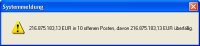 Wurden Rechnungen storniert und zusätzlich als bezahlt erfasst kommt es zu Verfälschungen des Ergebniss. Der Anteil überfälliger offener Posten kann dabei auch negativ werden. Stornierte Rechnungen dürfen nicht als bezahlt erfasst werden.
Nicht archivierte OPs aus der Zeit vor der Euro Konvertierung können aufgrund der mathematisch notwendigen Rundung bei der Umrechnung Centbeträge enthalten die nicht direkt sichtbar sind. Dies führt dazu dass "YYY offenen Posten" deutlich zu hoch ausgewiesen wird und "XXXX,XXEUR" im Centbereich vom tatsächlichen Wert abweicht.
Verwenden Sie dann das IFW Archivmodul um alte OP's von der Berechnung auszunehmen.
Wurden Rechnungen storniert und zusätzlich als bezahlt erfasst kommt es zu Verfälschungen des Ergebniss. Der Anteil überfälliger offener Posten kann dabei auch negativ werden. Stornierte Rechnungen dürfen nicht als bezahlt erfasst werden.
Nicht archivierte OPs aus der Zeit vor der Euro Konvertierung können aufgrund der mathematisch notwendigen Rundung bei der Umrechnung Centbeträge enthalten die nicht direkt sichtbar sind. Dies führt dazu dass "YYY offenen Posten" deutlich zu hoch ausgewiesen wird und "XXXX,XXEUR" im Centbereich vom tatsächlichen Wert abweicht.
Verwenden Sie dann das IFW Archivmodul um alte OP's von der Berechnung auszunehmen.
Tabellenauswertung
Nutzen Sie für Auswertung bevorzugt die IFW Tabellen. Sie finden Sie in den Druckmenüs der verschiedenen Tabellen. Die im folgenden aufgeführten Tabellen ermittlen die Statistikwerte auf Basis des aktuellen Datenbestandes und berücksichtigen auch archvierte Daten.
Kundenstamm: "F4 | Drucken/Ausgabe| Auswertungen| Warenstatistik".
Lieferantenstamm: "F4 | Drucken/Ausgabe| Auswertungen| Warenstatistik".
Offline Statistiken
Firmenstatistik
Firmenstatistiken erhalten Sie nur wenn Sie den Monatsabschluss / Monatsberechnung ausführen lassen. Möchten Sie die Zahlen vor dem Monatsende einsehen, lassen Sie zuerst eine Monatsberechnung, ebenfalls über den Menüpunkt Monatsabschluss / Monatsberechnung ausführen.
Die Firmenstatistik erreichen Sie über den Menüpunkt Prod/Betrieb| Statistik| Firmenstatistik Übersicht. Es öffnet sich eine Liste, in der jede Zeile für ein Kalenderjahr steht. Ist keine Zeile vorhanden führen Sie zuerst eine Monatsberechnung aus (siehe Monatsabschluss / Monatsberechnung).
Des weiteren muß zum Jahreswechsel der Jahresabschluss ausgeführt werden, um für das neue Jahr eine neue Statistikzeile zu erhalten.
Drücken Sie Strg+F3 um die versteckten Feldernicht für alle sichtbare Felder im IFW einzuschalten. Verwenden Sie die Tastenkombination Strg+→ bzw. Strg+← um die Übersicht in der AuswahllisteÜbersichtsliste im IFW zu wechseln.
Mit der Taste Eingabe können Sie Maske des entsprechenden Jahres öffnen.
Die Felder sind mit einem TooltipHilfetext, der auf vielen Feldern selbstätig erscheint erläutert.
Die Firmenstatistik können Sie auch ausdruckenDatenausgabe auf Papier oder in eine Datei. Drücken Sie dazu in der Liste wie gewohnt F4.
Exakte Zahlen erhalten Sie nur wenn wenn alle Geschäftsvorgänge mit dem IFW erfasst werden, darunter auch Eingang und korrekte Bezahlung aller Verbindlichkeiten sowie die Zahlungseingängen.
Zusätzlich sind die Monatsabschlüsse zeitnah auszuführen (spätestens wenige Tage nach dem Monatswechsel), da Zahlen deren Grundlagen sich ständig ändern (z.B. Summe der Offenen Posten) sich nicht rückwirkend ermitteln lassen.
Warengruppenstatistik
Warengruppenstatistiken erhalten Sie nur wenn Sie den Monatsabschluss / Monatsberechnungausführen lassen. Möchten Sie die Zahlen vor dem Monatsende einsehen, lassen Sie zuerst eine Monatsberechnung, ebenfalls über den Menüpunkt Monatsabschluss / Monatsberechnung ausführen.
Die Warengruppenstatistik erreichen Sie über den Menüpunkt Prod/Betrieb| Statistik| Warengruppenstatistik Übersicht. Es öffnet sich eine Liste, in der für jede Warengruppe eine Zeile existiert.
Drücken Sie Strg+F3 um die versteckten Felder einzuschalten. Verwenden Sie die Tastenkombination Strg+→ bzw. Strg+← um die Übersicht in der Auswahlliste zu wechseln.
Mit der Taste Eingabe können Sie die Maske einer Warengruppe öffnen. Die Maske enthält Felder für die Jahres und Vorjahreswerte.
Die Felder sind mit einem Tooltip erläutert.
Die Angabe: letzte X Monate ist im Abschnitt Monatsabschluss / Monatsberechnung, bei der Maske Statistik Status erläutert.
Artikelstatistik
Artikelstatistiken erhalten Sie nur wenn Sie den Monatsabschluss / Monatsberechnungausführen lassen. Möchten Sie die Zahlen vor dem Monatsende einsehen, lassen Sie zuerst eine Monatsberechnung, ebenfalls über den Menüpunkt Monatsabschluss / Monatsberechnung ausführen.
Die Artikelstatistik erreichen Sie über den Menüpunkt Prod/Betrieb| Statistik| Artikelstatistik Übersicht. Es öffnet sich eine Liste, in der für jeden Artikel eine Zeile existiert.
Drücken Sie Strg+F3 um die versteckten Felder einzuschalten. Verwenden Sie die Tastenkombination Strg+→ bzw. Strg+← um die Übersicht in der Auswahlliste zu wechseln.
Mit der Taste Eingabe können Sie Maske des entsprechenden Artikels öffnen. Die Maske enthält Felder für die Jahres und Vorjahreswerte.
Die Felder sind mit einem Tooltip erläutert.
Die Angabe: letzte X Monate ist im Abschnitt Monatsabschluss / Monatsberechnung, bei der Maske Statistik Status erläutert.
Umsatzübersicht
Die Umsatzübersicht ist eine Kurzübersicht der Umsatzwerte nach Tag, Monat und Jahr. Durch die Tagesübersicht ist sie eine Ergänzung zur Firmenstatistik. Die Umsatzübersicht kann nach eigenem Ermessen geführt werden. Sie wird zuerst tageweise erstellt und kann dann auf Monats- und Jahreswerte erweitert werden. Die Tagesumsätze ermitteln sich auf Grundlage der Rechnungen und Gutschriften im jeweiligen Berechnungszeitraum. Bereits archivierte Einträge (mit dem Zusatzmodul Archiv) werden berücksichtigt.
Umsatzübersichten erhalten Sie nur wenn Sie Tageswerte und Monats / Jahreswerte berechnen lassen. (siehe Abschnitt Tageswerte: Tagesabschluss berechnen und Monatsabschluss / Monatsberechnung
Nachdem Sie die Berechnungen durchgeführt haben öffnen Sie die Umsatzübersicht über den Menüpunkt Prod\Betrieb | Statistik | Umsatzübersicht. Im linken Bereich erkennen Sie Art und Datum des jeweiligen Eintrags. In der rechten Spalte ist die Gewinnspanne, auch als Prozentbalken ausgewiesen, nach der sortiert werden kann.
Wählen Sie einen Eintrag aus und drücken Sie Eingabe. Es öffnet sich die Maske Umsatzübersicht. Drücken Sie Strg+F3 um die versteckten Felder zu öffnen.Die Felder sind mit einem Tooltip erläutert.
Tageswerte: Tagesabschluss berechnen
Führen Sie den Menüpunkt Vertrieb | Rechnungen | Tagesabschluss berechnen aus. Sie können die Tageswerte wiederholt berechnen lassen, indem Sie als Zeitraum Tage angeben die schon einmal berechnet wurden.
Das IFW durchsucht dann alle Rechnungen und Gutschriften im angegebene Zeitraum und erstellt für jeden Tag an dem Umsätze getätigt wurden einen Eintrag "Tagesumsatz" in der Umsatzübersicht.
Wenn Sie als Zeitraum einen einzelnen Tag angeben wird nach der Berechnung sofort die Maske mit den Tagesumsätzen angezeigt.
Monats / Jahreswerte
Führen Sie den Menüpunkt Prod/Betrieb | Statistik | Monats / Jahresberechnungen aus. Geben Sie für den Zeitraum einen ganzen Monat (ersten bis letzten Tag) oder ein ganzes Jahr (1.1 bis 31.12) an. Das IFW berechnet dann aufgrund der vorhandenen Tageswerte Monats- und Jahresübersichten. (Eintrag "Monatsumsatz") und "Jahresumsatz"). Für jeden Monat und jedes Jahr entsteht ein separater Eintrag.
Die Monatsübersicht erscheint nur, wenn für den entsprechenden Monat Tageswerte vorhanden sind.
Für eine Korrektur der Monats- und Jahreswerte lassen Sie zuerst die Tageswerte im gewünschten Zeitraum erneut berechnen (siehe Tageswerte: Tagesabschluss berechnen). Anschließend führen Sie die Monats/Jahresberechnung durch. Die Berechnungen können beliebig oft wiederholt werden.
Online Statistiken
Online Statistiken werden zu den Stammdaten (Kunde, Artikel und Lieferant) bei jeder Belegbuchung automatisch geführt und korrigiert. Sie können Sie einsehen indem Sie die entsprechenden Maske öffnen (z.B. Kundenmaske) und mit Strg+F3 die versteckten Felder einschalten. Drücken Sie auf den entsprechenden Feldern F1 um die Statistikmasken zu öffnen. (z.B. Jahresumsatz> beim Kunde). Diese Kennwerte können im Menü Prod/Betrieb | Statistik über die Menüpunkte Warenbedarfszahlen neu erstellen,Kundenbeträge neu erstellen, und Lieferantenbeträge neu erstellen erneut berechnet werden.
Kunde
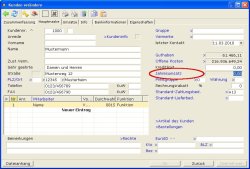 Öffnen Sie im Kundenstamm die Maske des gewünschten Kunde. Drücken Sie dann Strg+F3 um die versteckten Felder einzuschalten.
Öffnen Sie im Kundenstamm die Maske des gewünschten Kunde. Drücken Sie dann Strg+F3 um die versteckten Felder einzuschalten.
Die Statistikfelder befinden sich im rechten Bereich der Maske. Die Felder sind mit einem Tooltip erläutert. Über das Feld Jahresumsatz> gelangen Sie mit F1 zu einer Umsatztabelle.
Die Felder enthalten nur Daten wenn der Monatsabschluß zeitnah ausgeführt wurde. Andernfalls sind sie leer. Im Falle des Kunden können die Felder mit der Funktion "Produktion/Betrieb| Statistik |Kundenstatistik Nachberechnung" auch nachträglich erstellt werden. Sollte dieser Menüpunkt nicht vorhanden sein wenden Sie sich an Ihren Systembetreuer.
Artikel
Öffnen Sie im Artikelstamm die Maske des gewünschten Artikel. Drücken Sie dann Strg+F3 um die versteckten Felder einzuschalten.
Die Statistikfelder befinden sich im rechten Bereich der Maske. Die Felder sind mit einem Tooltip erläutert. Über das Feld Jahresumsatz> gelangen Sie mit F1 zu einer Umsatztabelle.
Die Felder enthalten nur Daten wenn der Monatsabschluß zeitnah ausgeführt wurde. Andernfalls sind sie leer. Sie können auch nicht nachträglich erstellt werden.
Lieferant
Öffnen Sie im Lieferantenstamm die Maske des gewünschten Lieferant. Drücken Sie dann Strg+F3 um die versteckten Felder einzuschalten.
Die Statistikfelder befinden sich im rechten Bereich der Maske. Die Felder sind mit einem Tooltip erläutert. Über das Feld Jahresumsatz> gelangen Sie mit F1 zu einer Umsatztabelle.
Die Felder enthalten nur Daten wenn der Monatsabschluß zeitnah ausgeführt wurde. Andernfalls sind sie leer. Sie können auch nicht nachträglich erstellt werden.
Abschlüsse
Monatsabschluss / Monatsberechnung
Mit dem Monatsabschluss werden die Online Statistiken in den Offline Statistiken eingetragen und momentane Firmenkennzahlen berechnet.
Der Monatsabschluss kann frühestens einige Tage vor dem Monatsende ausgeführt werden. Das IFW erinnert sie bei jeder Anmeldung daran, dass ein Monatsabschluss fällig ist.
Da manche Kennzahlen eine Momentaufnahme sind (z.B. Summe der im Moment offenen Aufträge) sollte der Monatsabschluss pünktlich ausgeführt werden (spätestens wenige Tage nach dem Monatswechsel). Wird ohne Monatsabschluss weitergearbeitet, verschlechtert sich die Qualität Ihrer Statistiken.
Die Finanzbuchhaltung, auch mit dem Zusatzmodul IFW FIBU ist völlig unabhängig vom Monatsabschluss und kann auch in Monate buchen, die über "Monatsabschluss / Monatsberechnung" abgeschlossenen sind.
Sollten Sie während des Monats die Statistiken einsehen wollen, können Sie eine Monatsberechnung ausführen lassen.
Zur Monatsabschuß/- berechnung führen Sie den Menüpunkt Prod/Betrieb| Statistik| Monatsabschluss/- Berechnung aus.
Innerhalb des Monats erhalten Sie die Wahlmöglichkeit "Berechnen/Zurück" Drücken Sie B um die Berechnung zu starten oder Z um abzubrechen.
Am Monatsende wird "abschluss/nur Berechen/Zurück" angeboten. Drücken Sie dann A um die Berechnung zu starten und den Monat abzuschließen, B um nur berechnen zu lassen, oder Z um abzubrechen.
Sind Monatsabschlüsse fällig wird als Berechnungszeitraum das Ende des letzen abgeschlossenen Monat bis zum Ende des letzten Kalendermonats verwendet.
Sind keine Monatsabschlüsse fällig wird als Berechnungszeitraum der erste des Monats und das heutige Datum verwendet.
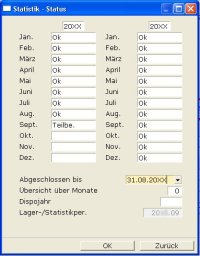
Das IFW berechnet nun folgende Statistiken:
- Vertreterstatistik (nur mit Zusatzmodul VertreterabrechnungIFW Programmerweiterung Vertreterabrechnung)
- Lieferadressenumsätze (nur mit Zusatzmodul Lieferadressenumsätze)
Lesen Sie die Erläuterungen in den entsprechenden Abschnitten.
Anschließend merkt sich das IFW den Zustand des Monatsabschluss in der Maske System | Programmeinstellungen | 22 Statistik Status.
Die linke Spalte enthält das aktuelle, die rechte Spalte das Vorjahr.
Das Feld Übersicht über Monate: steuert welche Monate für den Vergleichszeitraum bei Ermittlung der Artikel- und Warengruppenumsätze, berücksichtigt werden soll (Felder ME, EURO, RG und Re% in der Statistik Prod/Betrieb | Statistik | Artikelstatistik bzw. Warengruppenstatistik). Tragen Sie 0 ein um alle Monate des aktuellen Jahrs zu addieren, oder eine Zahl zwischen 1 und 12, um die zurückliegenden Monate zu addieren.
Die Felder sind mit einem Tooltip erläutert.
Jahresabschluss der Warenwirtschaft
Nach Ablauf eines Kalenderjahres (ab 1.1. eines neuen Jahres) benötigt das IFW einen Jahresabschluss. Dieser Jahresabschluss bezieht sich nur auf die Statistikdaten der Warenwirtschaft. Die Finanzbuchaltung, auch mit dem Zusatzmodul IFW FIBU ist völlig unabhängig von diesem Jahresabschluss. Der Jahresabschluss der Finanzbuchhaltung wird separat ausgeführt Mit dem Jahresabschluss verschiebt das IFW die Statistikdaten des abgelaufenen Jahres in die Vorjahresspalten. Die Vorjahreswerte werden dabei gelöscht. Dadurch erhält es freien Platz um die Statistikwerte des neuen Jahres zu speicherndauerhaftes Festschreiben ihrer Eingaben in der Datenbank. Davon sind alle Statistiken betroffen die in einer einzelnen Maske Jahres- und Vorjahreswerte darstellen. Das trifft auf fast alle Statistiken, mit Ausnahme der Firmenstatistik zu. Die Firmenstatistik wird in einer separaten Datenbank geführt und erhält für jedes Jahr einen neuen Eintrag. Führen Sie daher vor dem Jahresabschluss alle vergleichenden Auswertungen durch. Während der folgenden Arbeiten darf nicht mit dem IFW gearbeitet werde. Achten Sie darauf dass alle Anwender das IFW verlassen. Bei Datenmenge von mehreren hundert Megabyte kann der Vorgang auch mehrere Stunden dauern. Wir empfehlen vor dem Jahresabschluss das gesamte IFW zu sichern. Kopieren Sie dazu das gesamte Verzeichnis \IFW in ein separates Verzeichnis (z.B. mit dem Namen "\IFW20XX". Setzen Sie für XX das aktuelle Jahr ein). Prüfen Sie zuvor den verfügbaren Festplattenplatz. Nachdem Sie mit Ihren Auswertungen fertig sind führen Sie für den Jahresabschluss den Menüpunkt Prod/Betrieb | Statistik| Jahresabschluss aus. Dann führen Sie nacheinander im Menü Prod/Betrieb| Statistik| Statistikberechnungen folgende Menüpunkte aus:
Kennzahlen neu berechnen
Warenbedarfszahlen neu erstellen
Die Funktion darf nur ausgeführt werden, wenn niemand mit dem IFW arbeitet. Werden während dem Lauf "Warenbedarfszahlen neu erstellen" Belege gespeichert werden die ermittelten Zahlen wieder verfälscht. Sperren Sie daher vor dem Start von "Warenbedarfszahlen neu erstellen" die Belegbearbeitungz.B. Angebot schreiben.
- Stoppen Sie alle Prozesse die Belege importieren oder erstellen, wie z.B EDI Bestellannahme / Webshops
- Sperren Sie die Belegbearbeitung über das IFW Menü System|Programmeinstellungen| Allgemeiner Programmstatus| Belegbearbeitung gesperrt.
- Lassen Sie die Werte neu berechnen indem Sie "Prod/Betrieb| Statistik| Statistikberechnungen| Warenbedarfszahlen neu erstellen" ausführen.
- Heben Sie die Sperren wieder auf.
Mit dem Menüpunkt "Prod/Betrieb| Statistik| Statistikberechnungen| Warenbedarfszahlen neu erstellen" berechnet das IFW die folgenden Kennzahlen neu:
- Addition aller nicht gelieferten Auftragsmengen pro Artikel. Das Ergebnis wird im Feld Auftrag> in der Artikelmaske eingetragen.
- Addition aller nicht abgeschlossenen Produktionen pro Artikel. Das Ergebnis wird in das Feld „für Prod.>“ in der Artikelmaske eingetragen (nur zusammen mit dem Zusatzmodul Varianten- bzw. Lagerproduktion).
- Addition der Artikelmengen in der Bestelliste. Das Ergebnis wird in das Feld „BestListe>“ der Artikelmaske eingetragen.
- Addition aller nicht gelieferten Bestellmengen pro Artikel. Das Ergebnis wird im Feld „bestellt>“ der Artikelmaske eingetragen.
- Addition der Artikelmengen in Externen Lagern. Das Ergebnis wird in das Feld „in Gebrauch>“ der Artikelmaske eingetragen (nur mit Zusatzmodul „Externe LagerIFW Programmerweiterung Mehrlagerverwaltung / externe Lager“).
- Addition der Ist Mengen in nicht gelieferten Produktionen. Das Ergebnis wird zur Zahl im Feld „in Gebrauch>“ addiert. (nur zusammen mit dem Zusatzmodul Varianten- bzw. Lagerproduktion.)
- Addition der Mengen in den Materiallisten offener Reparaturen. Das Ergebnis wird zur Zahl im Feld „in Gebrauch>“ addiert. (nur zusammen mit dem Zusatzmodul Reparaturannahme / -verwaltung.)
Lieferantenbeträge neu erstellen
Die Funktion darf nur ausgeführt werden, wenn niemand mit dem IFW arbeitet. Werden während dem Lauf Belege gespeichert werden die ermittelten Zahlen wieder verfälscht. Sperren Sie daher vor dem Start von "Lieferantenbeträge neu erstellen" die Belegbearbeitung.
- Stoppen Sie alle Prozesse die Belege importieren oder erstellen, wie z.B EDI Bestellannahme / Webshops
- Sperren Sie die Belegbearbeitung über das IFW Menü System|Programmeinstellungen| Allgemeiner Programmstatus| Belegbearbeitung gesperrt.
- Lassen Sie die Werte neu berechnen indem Sie "Prod/Betrieb| Statistik| Statistikberechnungen| Lieferantenbeträge neu erstellen" ausführen.
- Heben Sie die Sperren wieder auf.
Dieser Menüpunkt errechnet für alle Lieferanten anhand der Datenbank „Verbindlichkeiten“ die an einzelne Lieferanten zu zahlenden Beträge, sowie das Guthaben bei den Lieferanten und trägt das Ergebnis in die entsprechenden Felder der Lieferantenmaske ein.
Des weiteren werden aus den Bestellungen und Wareneingängen ein Obligo für jeden Lieferanten berechnet und in die entsprechende Lieferantenstatistik eingetragen.
Die Summe aller Obligos wird in die Firmenstatistik übernommen.
Kundenbeträge neu erstellen
Die Funktion darf nur ausgeführt werden, wenn niemand mit dem IFW arbeitet. Werden während dem Lauf Belege gespeichert werden die ermittelten Zahlen wieder verfälscht. Sperren Sie daher vor dem Start von "Kundenbeträge neu erstellen" die Belegbearbeitung.
- Stoppen Sie alle Prozesse die Belege importieren oder erstellen, wie z.B EDI Bestellannahme / Webshops
- Sperren Sie die Belegbearbeitung über das IFW Menü System|Programmeinstellungen| Allgemeiner Programmstatus| Belegbearbeitung gesperrt.
- Lassen Sie die Werte neu berechnen indem Sie "Prod/Betrieb| Statistik| Statistikberechnungen| Kundenbeträge neu erstellen" ausführen.
- Heben Sie die Sperren wieder auf.
Mit dem Menüpunkt "Prod/Betrieb| Statistik| Kundenbeträge neu erstellen" lassen Sie für alle Kunden das Guthaben (Feld Guthaben> in der Kundenmaske) und die Summe der Offenen Posten (Feld Offenen Psten>) neu berechnen. Berechnungsgrundlage sind die Einträge in der Datenbank "offene Posten". Die Felder sind mit einem Tooltip erläutert.